Менеджер браузеров
Менеджер браузеров от компании Яндекс отслеживает попытки сторонних программ изменить настройки браузеров (поиск по умолчанию, домашняя страница) и системы (браузер по умолчанию, файл hosts) без вашего ведома
Что нового
Информация не предоставлена разработчиком
Системные требования
- версия ОС — Windows XP Service Pack 3 / Windows Vista / Windows 7 / Windows 8 / Windows 8.1;
- .NET Framework 4.0;
- включенный контроль учетных записей (UAC).
Программа поддерживает следующие браузеры:
- Яндекс.Браузер;
- Internet Explorer;
- Mozilla Firefox (версия 3.6 и выше);
- Google Chrome;
- Chromium;
- Opera (версия 6.0 и выше);
- Apple Safari.
Полезные ссылки
Также посмотрите
Подробное описание
Менеджер браузеров от компании Яндекс помогает отслеживать и блокировать попытки сторонних программ изменить настройки браузеров и системы без вашего ведома.
MBlauncher в автозагрузке — что это за программа?
Приложение отслеживает такие настройки веб-браузеров, как поиск по умолчанию, домашняя страница, а также настройки системы: браузер по умолчанию, системный файл hosts.
Каждый раз когда сторонняя программа пытается изменить указанные настройки без вашего разрешения, Менеджер браузеров будет спрашивать вас об этих изменениях.
Основные возможности Менеджера браузеров
Настройка браузеров
• Возможность установить за какими настройками будет следить Менеджер браузеров (поиск по умолчанию, домашняя страница, браузер по умолчанию, файл hosts) и как ему стоит реагировать в случае их изменений (спрашивать об изменениях или нет).
Управление браузерами
• Возможность настройки всех установленных в системе веб-браузеров в одном окне. Менеджер будет отслеживать, чтобы заданные установки не менялись без вашего разрешения.
Контроль настроек
• Некоторые программы меняют настройки браузеров без ведома пользователей. Менеджер браузеров от Яндекс отслеживает такие попытки и помогает вернуть настройки по умолчанию.
Как скачать Менеджер браузеров
Перейдите на страницу загрузки и выберите версию для вашего устройства.
Источник: www.comss.ru
Как пользовать менеджером браузеров Yandex и как удалить его

Компания Yandex занимается не только поисковой системой, но и производством собственного Яндекс Браузера. При этом к данному браузеру была выпущена дополнительная программа — менеджер браузеров. Одни считают её полезной, другие — вредоносной.
Для чего нужен менеджер браузеров
Менеджер браузеров — небольшая утилита, помогающая установить браузер, поисковик, файл host и домашнюю страницу по умолчанию. Конечно, все это можно сделать через настройки системы или используемого браузера, но когда необходимо часто изменять данные параметры, удобнее, чтобы настройки были всегда под рукой в небольшом окне.
Но у менеджера есть негативная сторона — очень часто он попадает на компьютер обманными способами. Например, во время установки какого-либо приложения вы забыли снять некоторые галочки, тем самым дав своё согласие на установку дополнительных рекламных утилит, а среди них оказался описываемый менеджер. Из-за этой своей особенности менеджер часто приравнивается к вирусным программам, причём совершенно справедливо.
Если менеджер проникнет в память компьютера, то начнёт запускаться самостоятельно и работать постоянно, то есть будет оттягивать на себя часть системных ресурсов. В том случае, когда пользователь не собирается пользоваться им, получается, что он нагружает систему бесцельно.
Как скачать и использовать программой
Если вам нужен менеджер, вы можете скачать его бесплатно с официального сайта Yandex — https://yandex.ru/soft/bm/. Установив программу, вы сможете выполнить следующие действия:
-
В главном окне утилиты имеется список параметров, за которые должен отвечать менеджер. Если вы не хотите, чтобы он устанавливал те или иные настройки, переведите ползунок в неактивное состояние. Для перехода к установке всех параметров кликните по кнопке «Настройка поиска и домашней страницы».
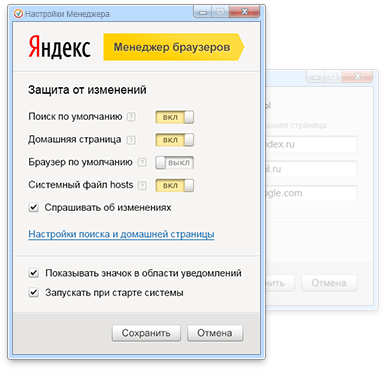
На главной странице можно настроить возможности менеджера
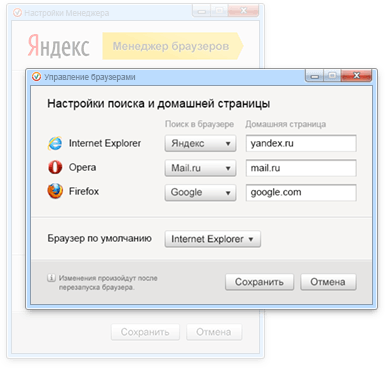
Выбираем браузер и поисковик по умолчанию
Выше описаны все возможности менеджера браузеров. Больше он ничего не умеет, поэтому вам предстоит самим решить, нужна ли вам столь малофункциональная программа.
Удаление менеджера
Если менеджеру удалось проникнуть на ваш компьютер, а пользоваться вы им не хотите, стоит его стереть. Сначала стоит попробовать самый простой, но не всегда работающий способ. Дело в том, что менеджер обладает свойствами вируса, поэтому старается остаться в памяти системы даже после удаления. Если вы заметите, что после очищения менеджер все равно останется, воспользуйтесь инструкцией из пункта «Что делать, если удалить менеджер не получилось».
-
Разверните панель управления. Отыскать её можно при помощи системной поисковой строки.
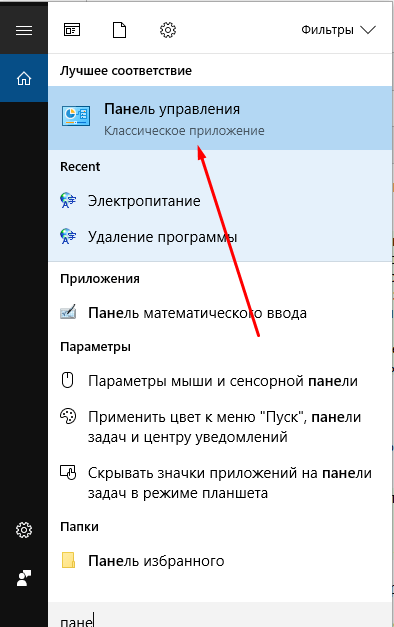
Открываем панель управления
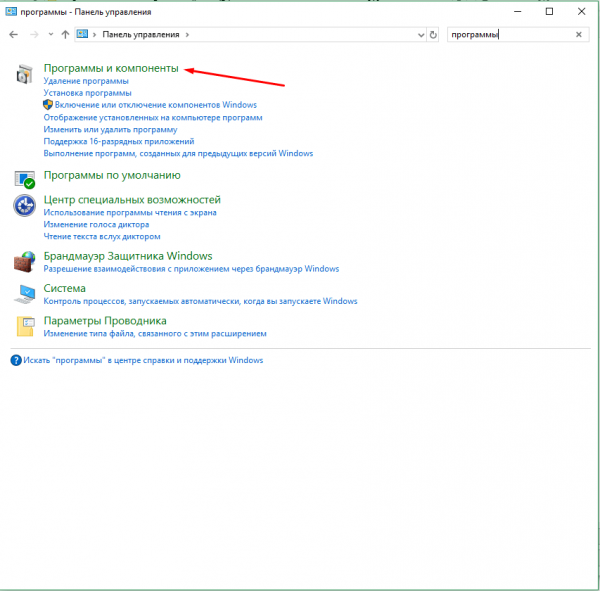
Открываем раздел «Программы и компоненты»

Выделяем менеджер и нажимаем кнопку «Удалить»
Удаление можно считать завершённым, но необходимо убедиться в том, что менеджер всё-таки стёрт. Поэтому перезагрузите компьютер и проверьте список установленных программ, возможно, он снова восстановился.
Видео: удаление менеджера браузера
Что делать, если удалить менеджер не получилось
Если вы заметили, что менеджер после удаления через панель управления снова появился, придётся использовать другой способ его удаления:
-
Разверните командную строку от имени администратора. Найти её можно при помощи системной поисковой строки.
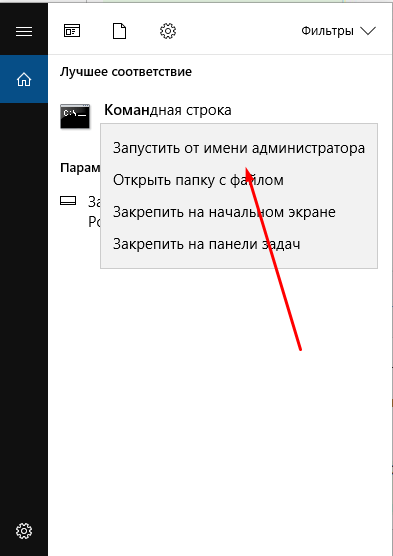
Открываем командную строку от имени администратора
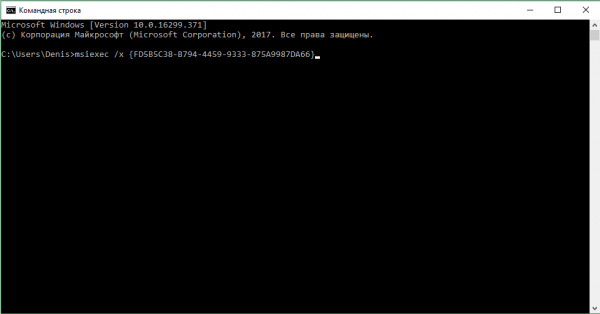
Выполняем команду msiexec /x
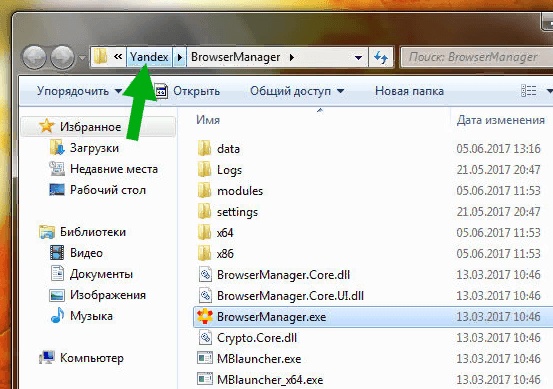
Выделяем папку и нажимаем кнопку «Удалить»
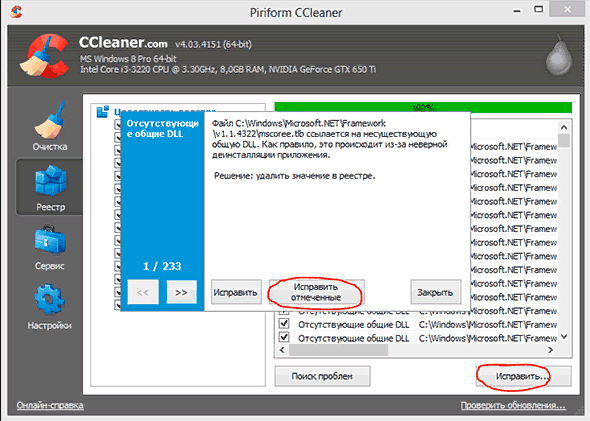
Удаляем все лишние при помощи CCleaner
Менеджер браузеров в некоторых ситуациях полезная, а в некоторых вредоносная программа. С помощью него можно выбрать браузер и поисковик по умолчанию. Удалить менеджер можно через панель управления. Но иногда придётся стирать его через командную строку, очистив при этом вручную его папку и при помощи сторонних программ реестр.

Подписаться на наш канал в Яндекс.Дзен
Источник: legkovmeste.ru
Менеджер Браузеров что это за программа и как ее удалить?

Всем привет Сегодня я расскажу о такой приблуде как Менеджер браузеров, что это за программа и можно ли ее удалить. Этого менеджера пихают как только могут что даже я толком ответить не могу откуда он взялся у меня на компе. Понятно что при установке какой-то нужной проги, но вот какой я так и не знаю.
Кстати вот тут я писал, как однажды я установил программу, и вот после установки Менеджер браузеров мне сообщил, что мол вот косяки с ярлыками браузеров! Что мол они были изменены и предложил исправить! На самом деле в ярлыках был рекламный сайт, вот такие дела!
Менеджер браузеров это ваш помощник в назначении браузера по умолчанию. Если вы держите целый парк всяких браузеров, то данная программа может быть вам полезна. Но в принципе Windows сама это умеет делать, а во-вторых каждый браузер и так уже достал своим вопросом а не сделать ли его браузером по умолчанию
Программа как я понял от Яндекса, но сделана более-менее симпатично, вот посмотрите сами:

Это кстати и есть настройки программы, и вы знаете они неплохие. Ну смотрите, ту тесть некая защита от изменений, это сделано в связи с тем что некоторые вирусные проги постоянно меняют домашнюю страницу, ставят свои вирусные расширения ну или еще что-то делают. А файл hosts это вообще любимое место вирусов, так что все тут пока нормуль
Ну я бы только снял галочку о помощи Яндексе стать лучше, думаю что он с этим справится без меня.
Блин я не люблю подобные программы, но в этой есть действительно немного полезных фишек. Ну вот смотрите, тут сразу можно посмотреть какие в браузерах установлены расширения:

Какая стоит домашняя страница и какой поисковик установлен по умолчанию. Вот допустим в Яндекс Браузере расширений нет, менеджер об этом так и сообщает:

Теперь давайте разбираться, этот менеджер у меня появился в меню Пуск:


Ну и конечно он сидит в диспетчере задач под процессом BrowserManager.exe:

Когда вы открываете окно, то появляется еще один процесс BrowserManagerGUI.exe, он уже отвечает чисто за работу интерфейса. Ну а процесс BrowserManagerShow.exe вообще не знаю зачем, но судя по названию относится к каким-то визуальным эффектам
Все эти процессы, ну то есть и сама программа устанавливаются вот в эту папку:
Вот какое содержимое ее:

Вроде бы все нормально, какого-то файла типа uninstall я не вижу, поэтому если захотите удалить то нужно будет это делать обычным способом через окно Программы и компоненты.
Как удалить Менеджер браузеров с компьютера полностью?
Ну, все в жизни бывает, кому-то этот менеджер нравится, ну а кому-то нет, а что поделать, всем то не угодишь
Я вам только так, на заметку скажу, что можете воспользоваться для удаления инструментом Revo Uninstaller. Он может силой удалять те программы, которые не хотят удаляться да и еще чистить оставшейся мусор после удаления. В общем рекомендую
Знаете, перед удалением все таки лучше выйти из программы (правой кнопкой в трее по значку менеджера):

Теперь открываем Пуск и выбираем там Панель управления (а если у вас Windows 10, то данный пункт находится в меню, которое можно вызвать кнопками Win + X):

Дальше среди значков ищем Программы и компоненты, ну и запускаем его:

В списке установленного софта находим Менеджер браузеров, нажимаем по нему правой кнопкой и выбираем Удалить:

Потом откроется окошко, где снова нужно нажать Удалить:

Потом нужно будет немного подождать:

И все, осталось только нажат Готово:

Как видите вообще нет ничего сложного! Просто я в интернете читал, что Менеджер браузер не удаляется. Странно как-то, у меня все прошло хорошо. Но на всякий случай напомню вам, что если у вас какая-то программа не хочет удаляться, то попробуйте ее удалить удалятором ПО Revo Uninstaller, он должен справиться.
Ну все, вроде бы я нормально вам рассказал что это за программа Менеджер браузеров, нужна ли она и как удалить ее. Теперь осталось только пожелать вам удачи
Источник: virtmachine.ru
Зачем нужен менеджер браузеров на ПК?


В программный пакет Яндекс входит несколько теоретически полезных приложений. Рассмотрим, зачем нужен менеджер браузеров на компьютере, да и нужен ли он вообще?
Также коснёмся вопроса его удаления.
Идея от «Яндекс» была хорошей. Создать единый инструмент, который отвечает за работу и настройки браузеров, а также помогает отслеживать спонтанные изменения в ней.
Увы, как и с большинством продуктов от этой компании вышла пара незначительных накладок, которые приводят пользователей в бешенство.
Хотели как лучше…
Вообще продукты «Яндекс» стали притчей чуть ли не с первых дней существования (исключение составила только почта). Но об этом – дальше. Сейчас рассмотрим какие идеи были заложены в саму программу изначально:
- блокировка изменений строки поиска в браузере;
- извещения и блокировка смены домашней страницы;
- блокировка установки различных «вредоносных дополнений» и информирование о попытках их установки;
- настройка браузера по умолчанию;
- настройка файла hosts в папке Windows.
Теоретически перечисленные действия должны усилить безопасность при работе в Интернет и заблокировать деятельность некоторых вирусов.
Например, распространён случай, когда файл hosts изменяется с блокировки на переадресацию, следствием чего становится постоянное открытие сторонних ресурсов, вместо желаемых.
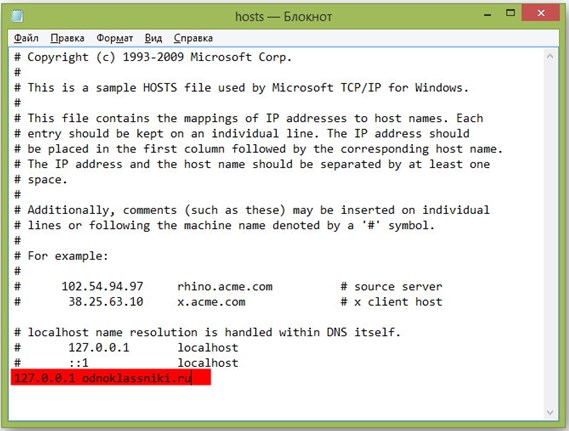
Красным выделен ресурс, к которому заблокирован доступ. В «менеджере браузеров» содержится эталонный образец, который предупредит об изменениях в файле и предотвратит блокировку (скопировав пустой эталон по умолчанию).
Вышло как всегда…
Конечно, такой поход сыграл злую шутку с пользователями. При попытке изменить что-либо вручную приходится «форсировано проталкивать» изменения через приложение Яндекса. Например, это хорошо, когда программа блокирует изменение обозревателя интернет, которое вызвано не самим пользователем.
Но «менеджеру браузеров» нет дела до того программа или человек инициирует эту смену. Он исправно блокирует изменения, и возвращает всё как было.
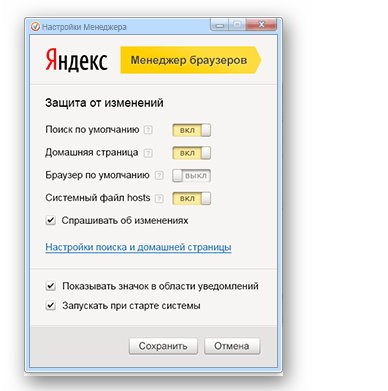
Пользователю разонравился Яндекс.Браузер и он ставит Google Chrome по умолчанию? «Не угадал» отвечает менеджер и ставит свой обозреватель обратно.
С подобных нюансов и зародилось плохое отношение к продуктам фирмы. Но такие проблемы лишь вершина айсберга.
И даже хуже
Если бы даже техническая поддержка Яндекс не шутила, о неснятых галочках, то ситуация обстояла бы лучше. Но корень проблемы в том, что вместе с менеджером ставятся следующие продукты:
- Яндекс. Браузер. Программа для просмотра страниц в глобальной сети;
- надстройки. Перечень плагинов, которые одобрены фирмой и призваны упростить пользователю доступ к некоторым ресурсам самой фирмы;
- поиск по умолчанию. Естественно, сразу же меняется на Яндекс.
Панель Яндекса. Слава богу, перестала существовать. Раньше она превращала любой браузер в кривую кашу из группы повторяющихся иконок, поскольку открывала ссылки на те же сайты, что и «надстройки». Трансформировалась в экспресс-панель, которая сместилась в нижнюю часть браузера.
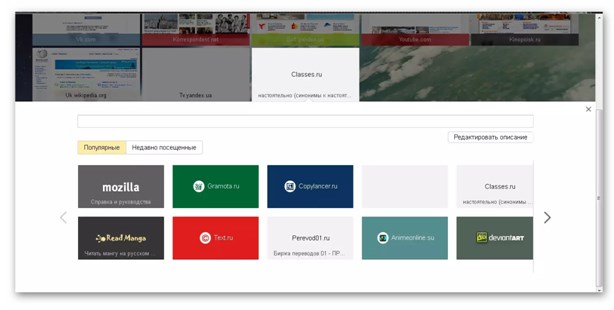
Комплексная головная боль
Казалось бы, поставила программа что-то стороннее, ну, и ладно. Вот только при попытке это стороннее удалить начинается целая череда проблем.
Первым делом менеджер браузер блокирует попытку что-либо изменить. Запускается удаление программы, она может даже удалиться. Это замечает «контролёр» и устанавливает всё обратно.
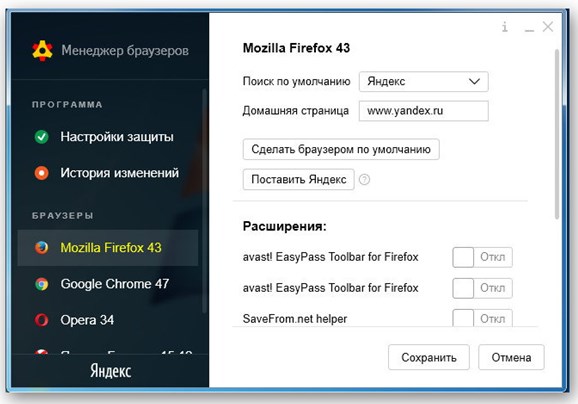
Получается замкнутый круг из которого просто нет выхода, пока сам менеджер не будет удалён. О том, как справиться с этой задачей речь пойдёт ниже. Поскольку у продуктов фирмы есть общая черта – место установки крайне нестандартное.
Загрузка и установка
Если пользователю зачем-то потребовался менеджер браузеров, то найти его можно на официальном сайте. Альтернативные источники, в выдачах поисковых систем зачастую оказываются выше, чем сам источник разработчика.
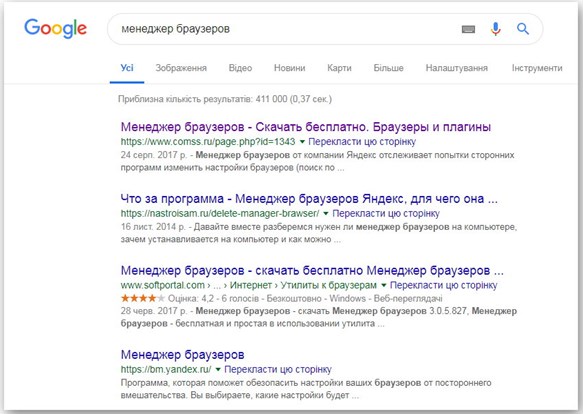
Забавный факт: Куда как чаще в выдаче по запросу «менеджер браузеров яндекс» фигурирует не слово «установить», а слово «удалить». Что сразу намекает – установка такой программы не самая лучшая из идей.
Загрузив установочный пакет достаточно запустить установку. Как бы вы ни пытались снять галочки при этом – своих друзей это приложений приведёт. И все настройки по умолчанию тоже поменяет.
Потом потребуется повозиться, чтобы привести их в норму до первого обновления.
Примечание: Жителям Украины для установки этой программы нужно воспользоваться любым пиратским софтом или сайтом, либо VPN подключением. Сервисы Яндекс в стране заблокированы, но не работа программ. Тот же «Браузер» прекрасно подтягивает новостную ленту Яндекс, за счёт встроенного прокси.
Удаление
Установка у приложения простая, а вот удаление потребует немало сил и смекалки. Начинаются проблемы с того, что в папке «Program Files» информации об этих программах нет.

Проверять аналогичную «х32» папку тоже нет смысла. В лучшем случае там окажется браузер. Физическое расположение файлов можно отследить по следующему пути:
Помнить необходимо о следующем: данный каталог скрытый. Пока не включено отображение скрытых файлов и папок добраться до него нельзя. Также, сами папки с программой носят специфические названия и не сгруппированы в каталоге «Яндекс».
Есть следующие названия:
- Manager/bm/mb – каталоги менеджера браузеров. Встречаются все 3 варианта, а также вариант «менеджер»;
- Yaelements/YE/элементы – соответственно элементы Яндекса;
- Browser/Браузер – очевидно.
Нормального удаления сделать не удастся. Потребуется применять методику «shift+del» по каталогам. Даже разные специальные «uninstaller» в глубоком режиме с задачей не справятся. Потому что упущен первый и самый важный шаг: выгрузить менеджер из системного трея.
Для этого по значку менеджера нажимается правой кнопкой и в меню выбирается пункт «закрыть». Вот теперь можно удалять все приложения от Яндекс и проводить чистку реестра.
Antidust
«Смахиватель пыли» — разработанный энтузиастами командный файл, который выполняет удаление «легальных троянов». Он способен в автоматическом режиме проделать все необходимые действия. Псевдо антивирусы блокируют его работу, поскольку он удаляет и их.
У продукта есть существенный недостаток. При всей своей простоте он не имеет интерфейса и больше не поддерживается разработчиком.
Найти его можно либо на официальном сайте (который является веткой форума), либо на других фанатских сайтах. Кстати, переоценить вклад этой программы в сохранение нервных клеток пользователей невозможно!
Источник: vacenko.ru